电脑恢复出厂设置没有介质怎么办 小米手机恢复出厂设置后如何重新设置
更新时间:2024-04-12 16:58:26作者:yang
随着科技的不断发展,电脑和手机已成为我们生活中必不可少的工具,有时候我们会面临一些问题,比如电脑恢复出厂设置时没有恢复介质的情况,或者小米手机恢复出厂设置后需要重新设置的困扰。这些问题对于很多人来说可能是一种挑战,因为我们不知道该如何应对。在这篇文章中我们将探讨这些问题,并为大家提供一些解决方案,希望能对大家有所帮助。
具体步骤:
1.点击页面上的 设置。打开设置选项。

2.下拉,找到 更多设置,并点击。
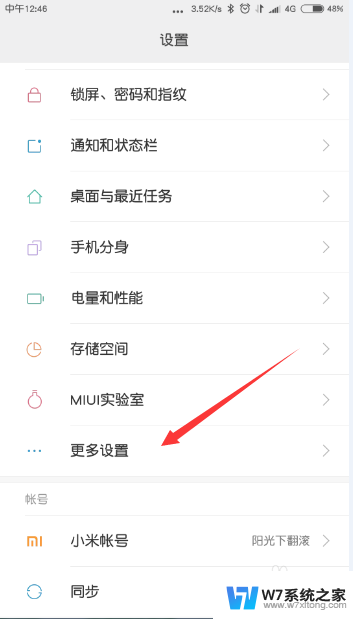
3.在打开的 更多设置 中,下拉,找到 备份和重置,并点击。
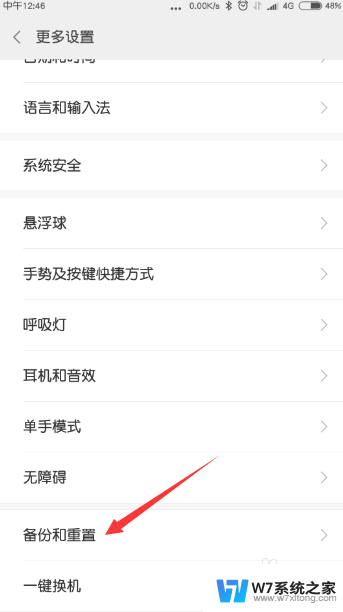
4.在打开的窗口中,我们选择本地备份。要不然一恢复出错设置就删除了所有东西了。当然,如果是废旧手机处理,也可以不备份。
在此处还可以选择备份到小米云。
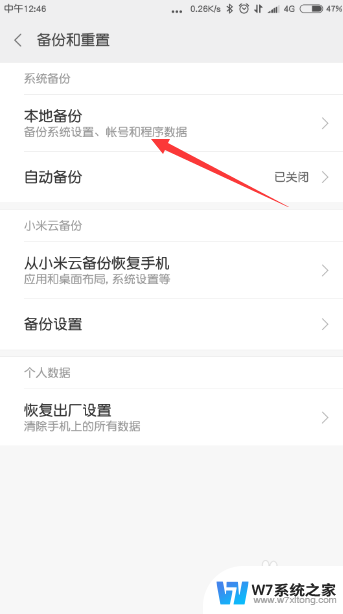
5.接下来,新建一个备份,在打开的窗口中点击 新建备份。
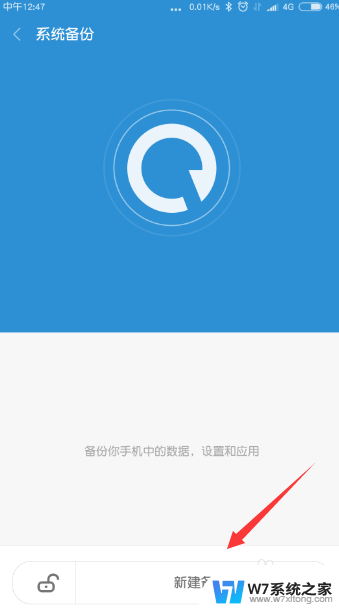
6.选择要备份的内容,然后点击 开始备份。
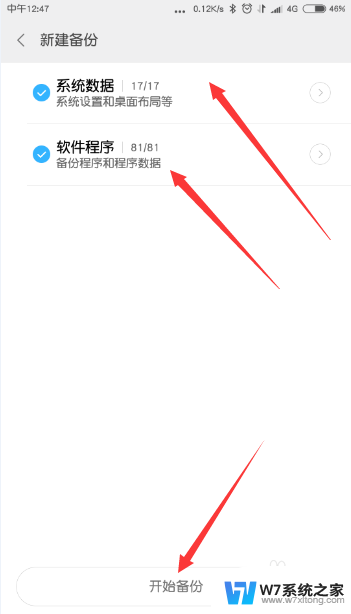
7.备份完成后,返回 备份和重置页面,选择 恢复出厂设置。
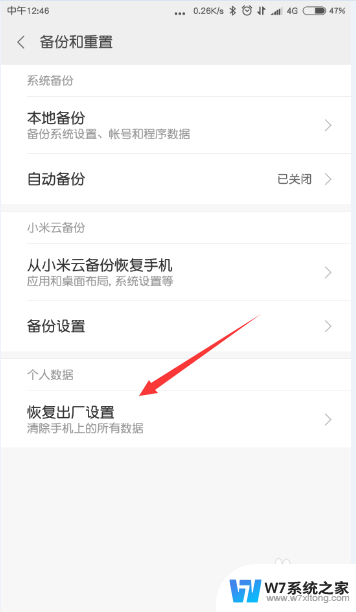
8.在打开的窗口中选择 恢复手机出厂设置,即可将手机数据全部删除(格式化)。
在此,也可以选择对某一部分内容进行清除。最后等待清除完成即可。
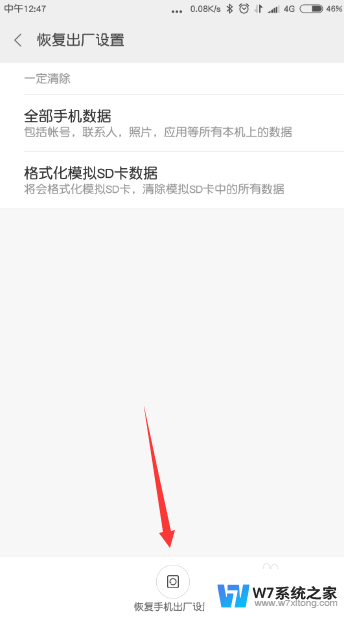
以上就是电脑恢复出厂设置没有介质怎么办的全部内容,如果你遇到了这个问题,可以尝试按照以上方法解决,希望对大家有所帮助。
电脑恢复出厂设置没有介质怎么办 小米手机恢复出厂设置后如何重新设置相关教程
-
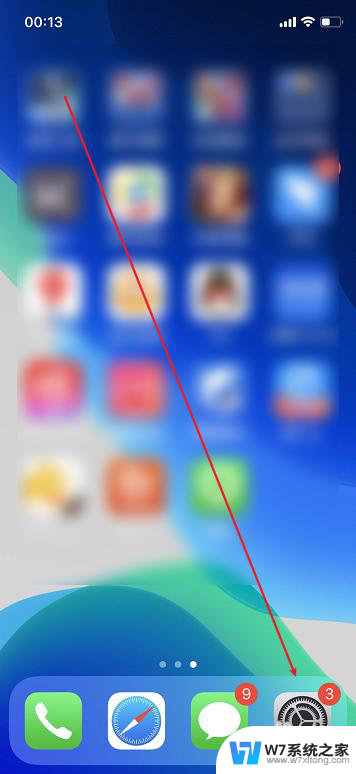 怎么将iphone恢复出厂设置 苹果手机恢复出厂设置步骤
怎么将iphone恢复出厂设置 苹果手机恢复出厂设置步骤2024-07-14
-
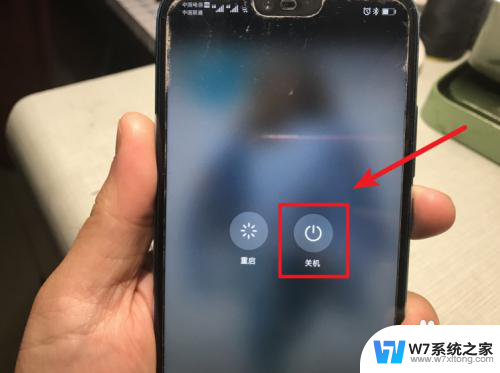 如何恢复出厂设置华为 华为手机如何强制恢复出厂设置
如何恢复出厂设置华为 华为手机如何强制恢复出厂设置2024-08-22
-
 beats耳机恢复出厂设置 beats studio buds耳机如何进行出厂设置
beats耳机恢复出厂设置 beats studio buds耳机如何进行出厂设置2024-04-21
-
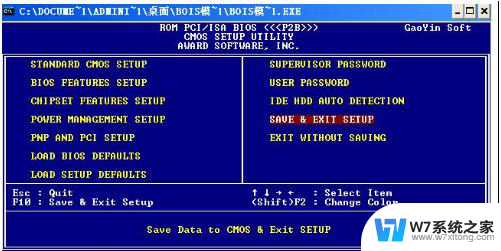 笔记本电脑进入bios界面怎么恢复出厂设置 笔记本bios出厂设置恢复教程
笔记本电脑进入bios界面怎么恢复出厂设置 笔记本bios出厂设置恢复教程2024-09-10
- 华为笔记本电脑怎么恢复出厂设置 华为笔记本恢复出厂设置操作步骤
- 联想强制恢复出厂设置快捷键 联想台式机系统恢复步骤
- 显示器恢复出厂设置在哪里 怎样将显示器恢复到出厂设置
- 笔记本电脑出现windows错误恢复怎么办 windows错误恢复方法
- 电脑最下方显示栏怎么设置 电脑任务栏不显示如何恢复
- 小米手环怎么解锁屏幕 小米手环如何设置屏幕解锁密码
- iphone13充电线为何没有usb接口 苹果13充电线为什么不是USB接口
- cdr文件如何显示缩略图 CDR文件缩略图查看方法
- 取消电脑自动关机怎么设置方法 怎么关闭电脑的自动关机功能
- 桌面显示windows不是正版如何解决 如何处理Windows副本不是正版的问题
- 文档打印怎么正反面打印 打印机如何进行正反面打印
- 苹果电脑触控板右键在哪 Macbook触摸板右键功能怎么开启
电脑教程推荐
- 1 桌面显示windows不是正版如何解决 如何处理Windows副本不是正版的问题
- 2 电脑网络打印机怎么连接 网络打印机连接教程
- 3 笔记本电脑怎么确定点击 Windows 10系统鼠标双击确定变单击确定的教程
- 4 mac查看硬盘使用情况 MacBook硬盘使用情况查看方法
- 5 查看笔记本电脑wifi密码 电脑上查看WiFi密码的方法步骤
- 6 电脑键盘调亮度 笔记本电脑键盘亮度调节键失灵怎么办
- 7 怎么快捷回到桌面 如何快速回到电脑桌面
- 8 惠普电脑哪个是开机键 惠普笔记本开机键在哪个位置
- 9 电脑卡游戏界面退不出去 游戏卡死怎么办无法回到桌面
- 10 word表格调整不了行高怎么办 如何解决Word文档中表格高度不能调整的困扰